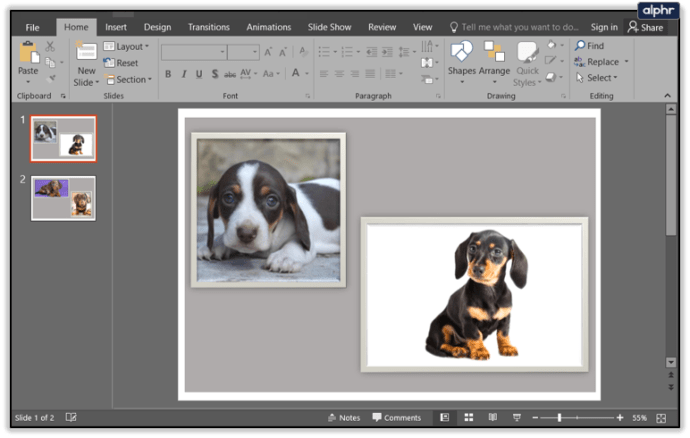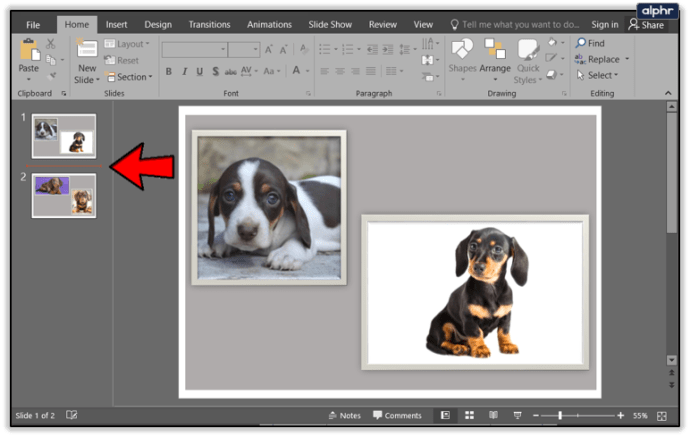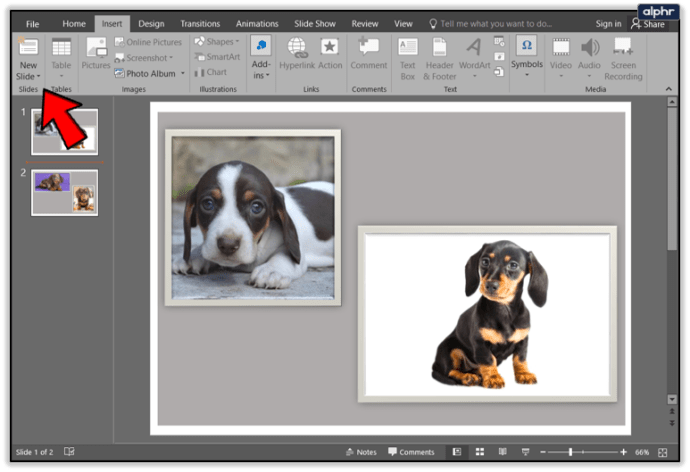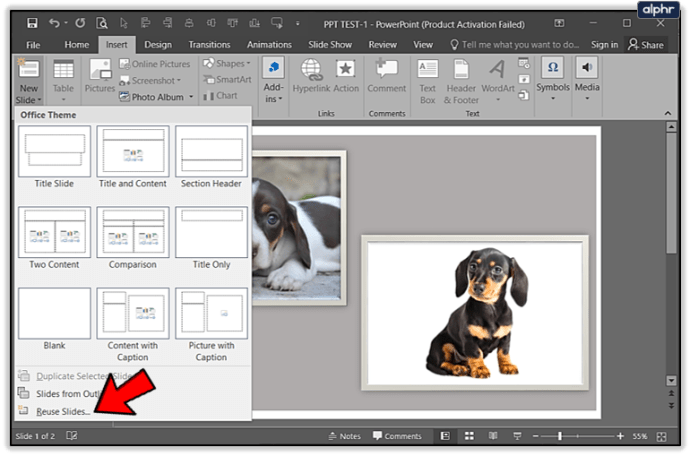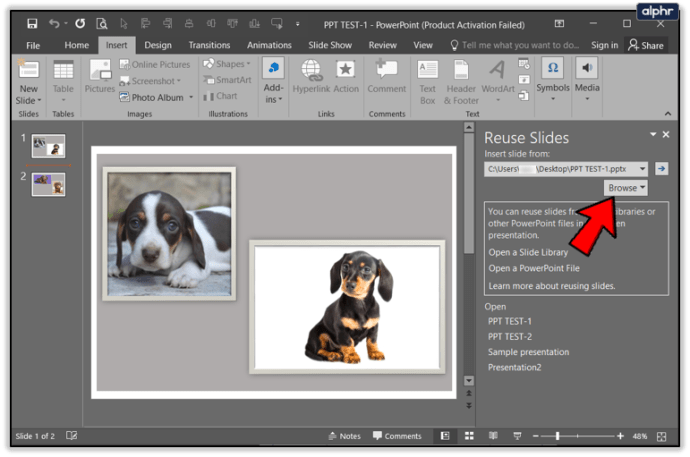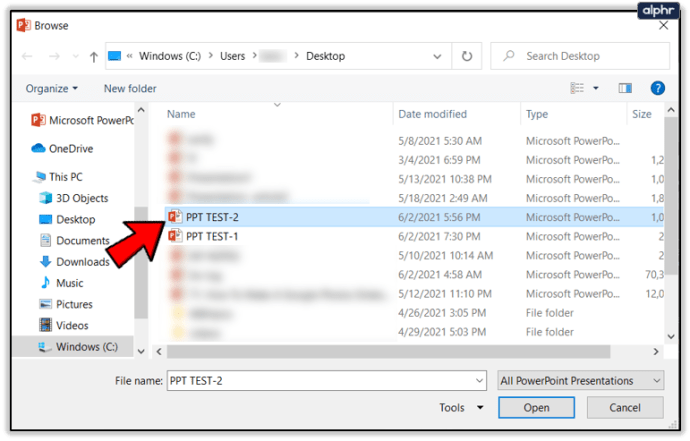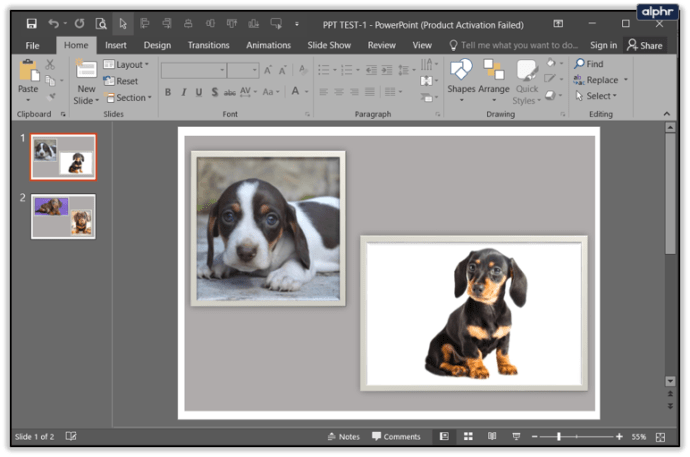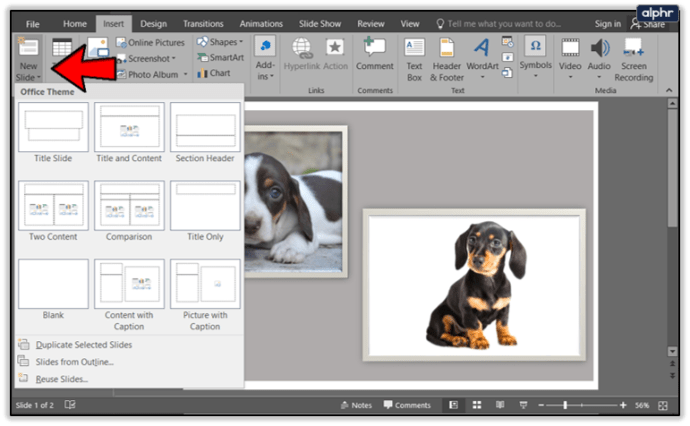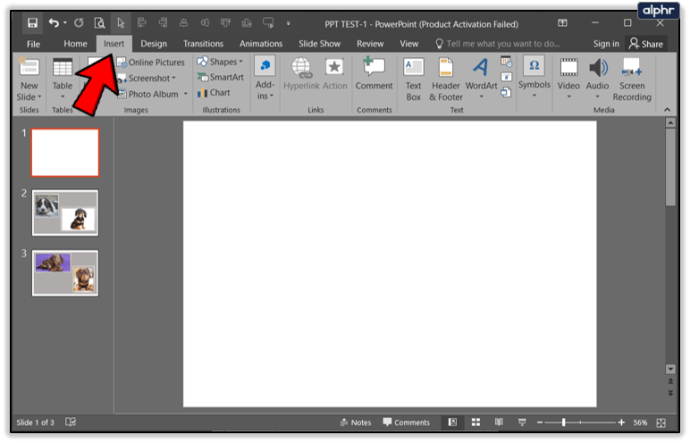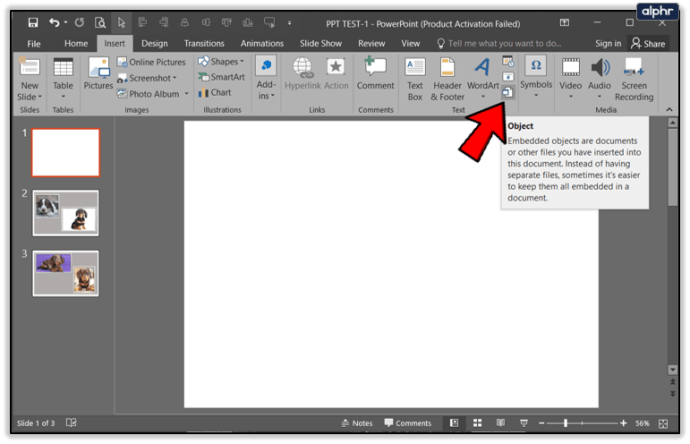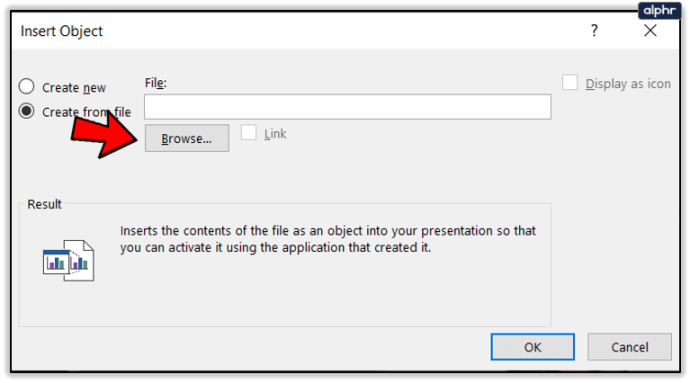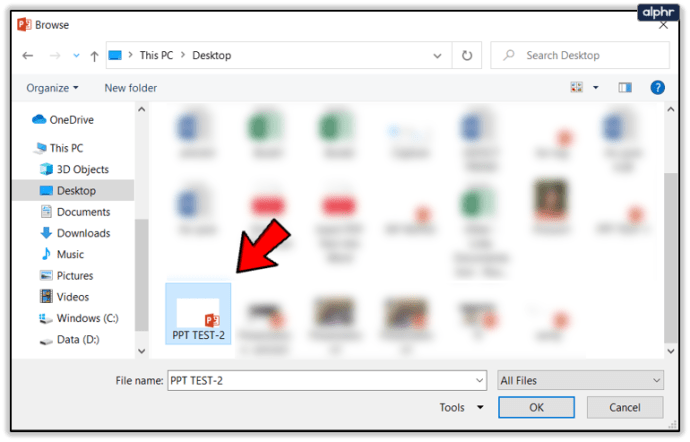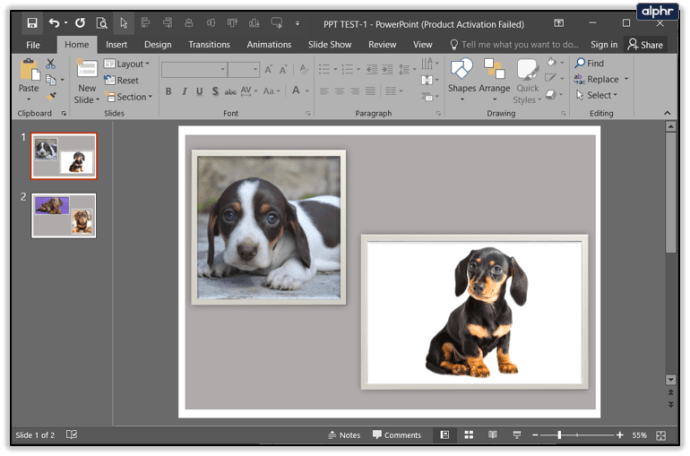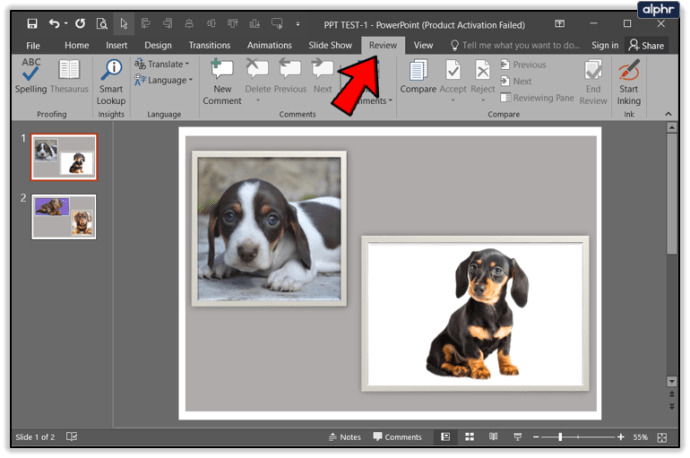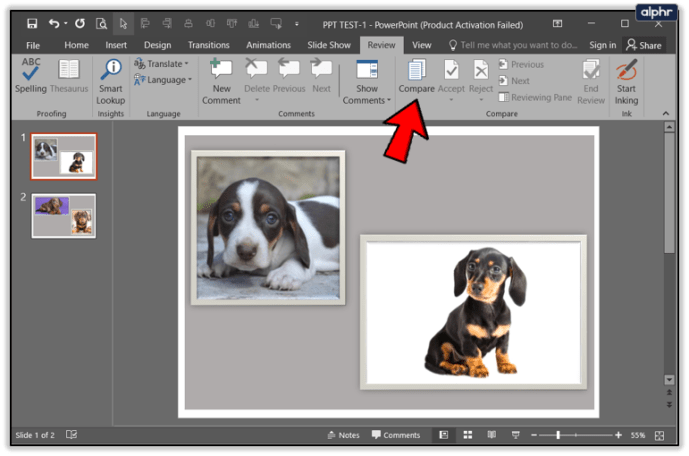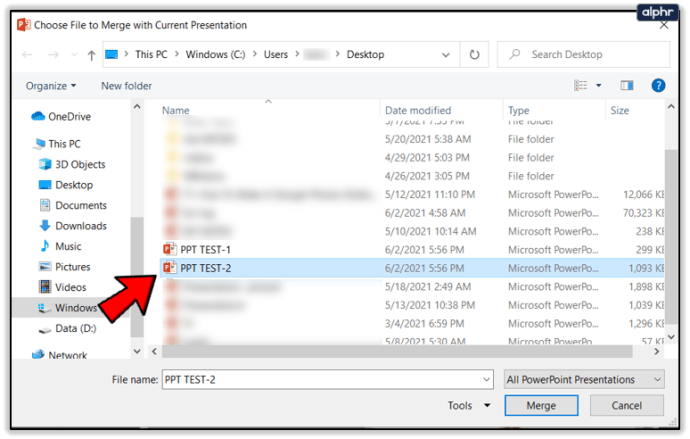Wenn Sie Folien aus zwei oder mehr PowerPoint-Präsentationen für Ihre Schulaufgabe oder eine Office-Präsentation verwenden müssen, gibt es mehrere Möglichkeiten. Sie können einzelne Folien einfügen, ganze Präsentationen importieren oder einfach zwei Präsentationen zusammenführen. Lassen Sie uns einen genaueren Blick darauf werfen, wie Sie PowerPoint-Dateien zusammenführen.

Folien wiederverwenden
Die Wiederverwendung von Folien ist die einfachste Möglichkeit, Folien aus einer Präsentation in eine andere einzufügen. Mit dieser Methode können Sie steuern, welche Folien Sie hinzufügen, und auswählen, wo sie eingefügt werden sollen. So funktioniert die Methode zur Wiederverwendung von Folien.
- Starten Sie PowerPoint auf Ihrem Computer und öffnen Sie dann das Dokument, dem Sie Folien hinzufügen möchten.
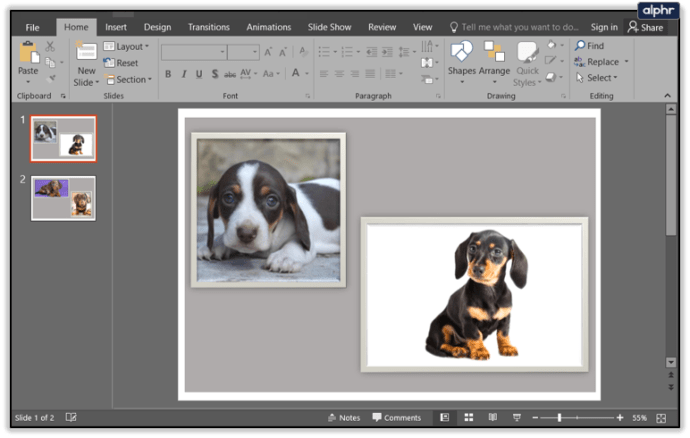
- Suchen Sie den Ort, an dem Sie eine oder mehrere Folien hinzufügen möchten. Klicken Sie dann zwischen zwei vorhandenen Folien.
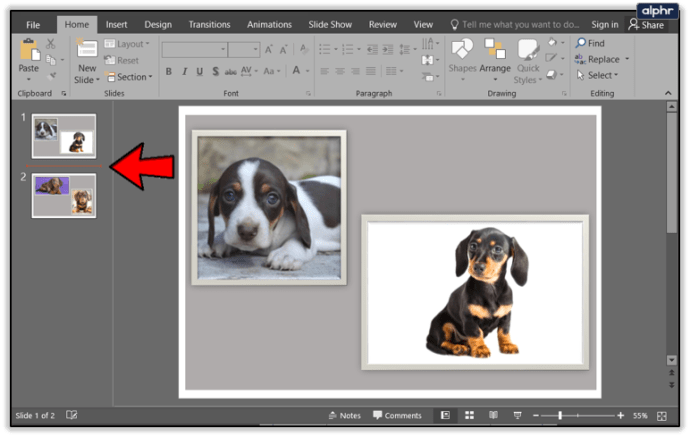
- Klicken Sie im Hauptmenü auf den Abschnitt Einfügen.

- Klicken Sie danach auf das Symbol Neue Folie auf der linken Seite des Menüs.
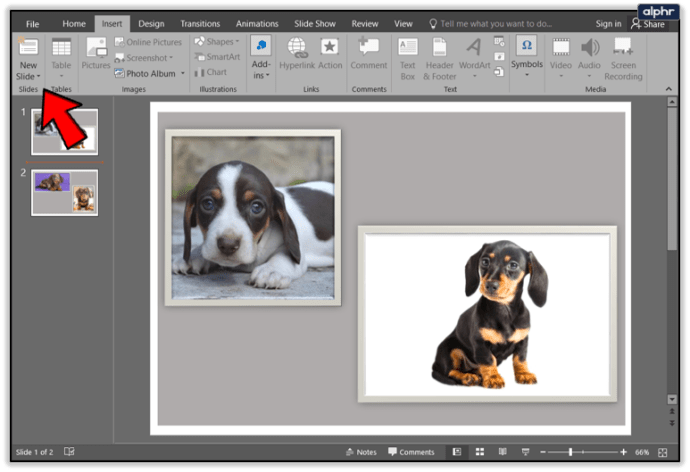
- Klicken Sie auf Folien wiederverwenden.
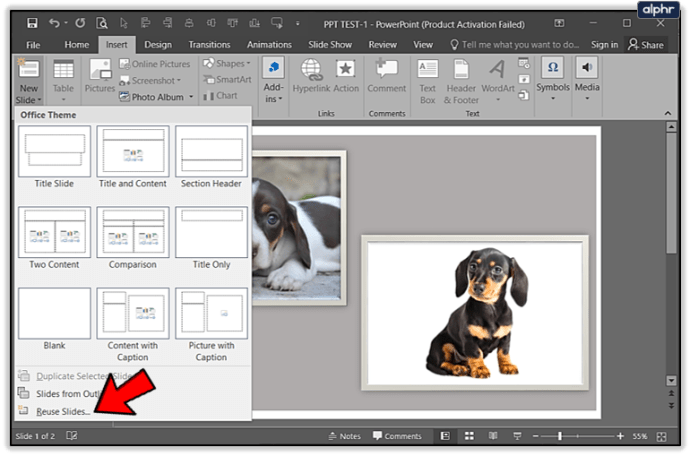
- Das Dialogfeld Folien wiederverwenden wird geöffnet. Klicken Sie auf die Schaltfläche Durchsuchen. Wenn Sie das Kontrollkästchen neben Quellformatierung beibehalten aktivieren, bleiben die neu eingefügten Folien so, wie sie in der ursprünglichen Präsentation waren. Wenn Sie das Kontrollkästchen deaktivieren, wird ihre Formatierung an die in der Hauptpräsentation angepasst.
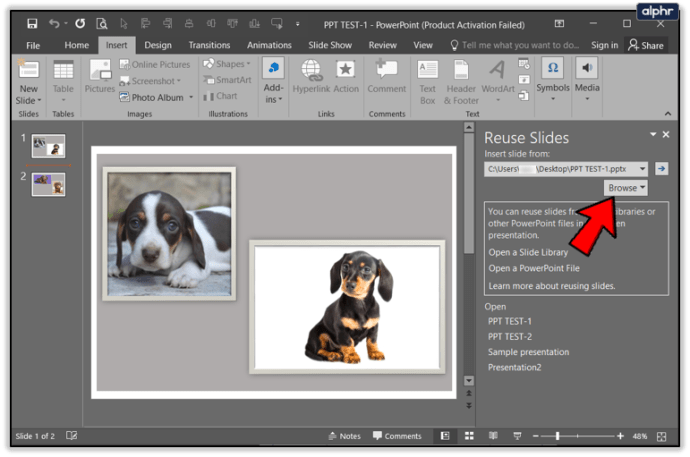
- Legen Sie Ihre Folie ein. Durchsuchen Sie die Präsentationen und klicken Sie auf die Präsentation, der Sie die Folien hinzufügen möchten. Klicken Sie auf Öffnen.
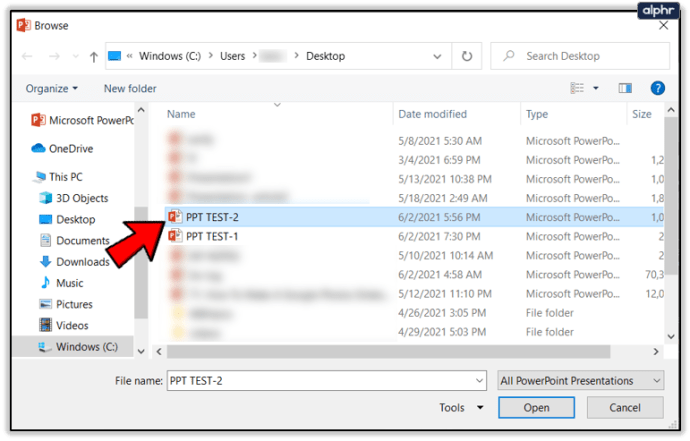
Sie sehen die Miniaturansichten der verfügbaren Folien. Durchsuchen und wählen Sie diejenigen aus, die Sie in Ihr Hauptdokument einfügen möchten. Sie können auf Alle Folien einfügen klicken, um alle Folien aus der externen Präsentation zu importieren.

Wenn Sie das Thema Ihrer Hauptpräsentation zugunsten des Themas der externen Präsentation verwerfen möchten, sollten Sie bei der Auswahl der einzufügenden Folien die Option Thema auf alle Folien anwenden auswählen.
Diese Methode ist großartig, wenn Sie Ihrer Hauptpräsentation eine oder zwei Folien hinzufügen möchten. Auch wenn Sie Teile aus verschiedenen Präsentationen zu Ihrer Hauptpräsentation hinzufügen möchten, ist dies der richtige Weg. Obwohl Sie mit dieser Methode alle Folien aus einer externen Präsentation einfügen können, ist es besser, dafür den Weg "Objekt einfügen" zu wählen.
Objekt einfügen
Die Methode zum Einfügen von Objekten ist die beste Option, wenn Sie alle Folien einer externen Präsentation einfügen und die Animationen und Übergänge zwischen ihnen beibehalten möchten.
Beachten Sie, dass die Folien nach dem Einfügen in Ihre neue Präsentation nicht mehr mit der Originaldatei verknüpft sind. Daher wirken sich alle Änderungen, die Sie an der Originaldatei vornehmen, nicht auf die Folien aus, die Sie in Ihre Hauptpräsentation eingefügt haben. Wenn Sie dagegen die Folien in Ihrer Hauptpräsentation bearbeiten, bleibt die externe Datei, aus der Sie diese Folien kopiert haben, unverändert.
Lassen Sie uns nun sehen, wie die Methode zum Einfügen von Objekten funktioniert.
- Starten Sie PowerPoint und öffnen Sie die Hauptpräsentation.
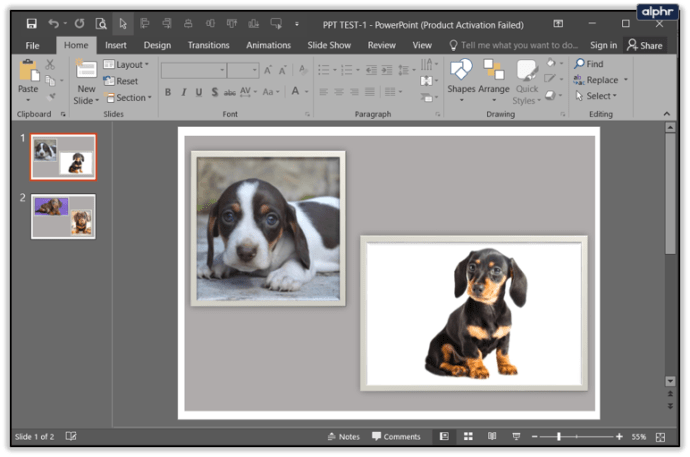
- Fügen Sie eine neue Folie ein. Löschen Sie die Textfelder, da sie vollständig leer sein sollten.
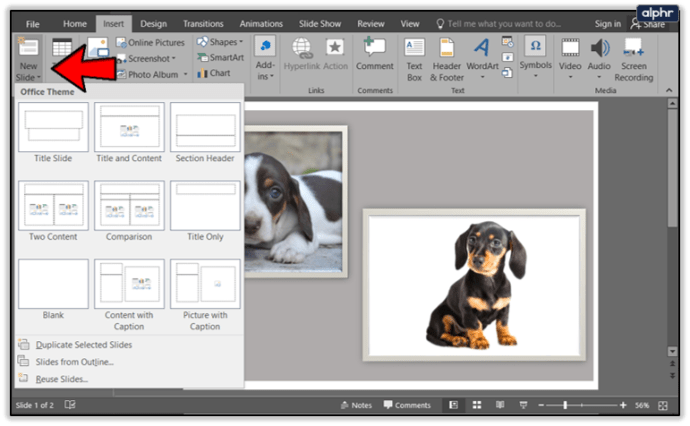
- Klicken Sie im Hauptmenü auf die Registerkarte Einfügen.
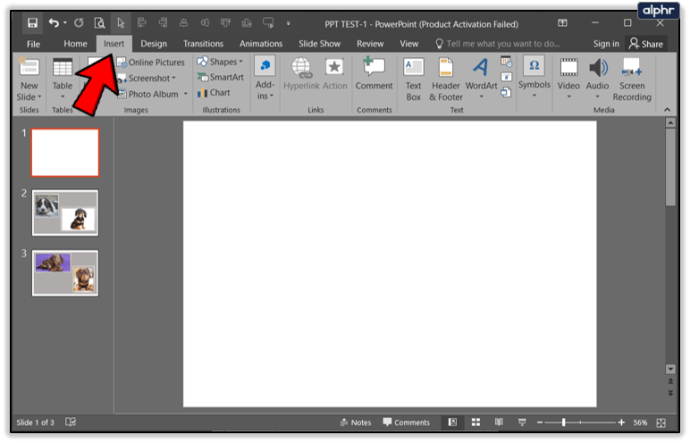
- Klicken Sie auf das Objektsymbol.
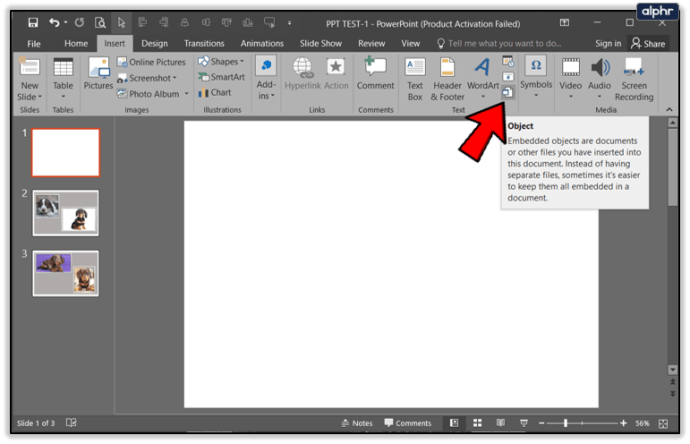
- Klicken Sie auf Datei erstellen und dann auf Durchsuchen. Sie sehen das Dialogfeld Objekt einfügen. Dort sollten Sie die Option Aus Datei erstellen auswählen. Sie können die Adresse des Dokuments in das Textfeld eingeben und die Eingabetaste drücken oder auf die Schaltfläche Durchsuchen klicken.
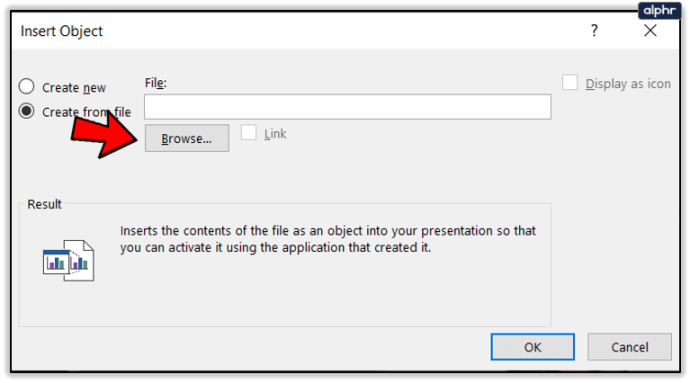
- Suchen Sie nach der externen Präsentation, die Sie in Ihre Hauptpräsentation einfügen möchten, und doppelklicken Sie darauf.
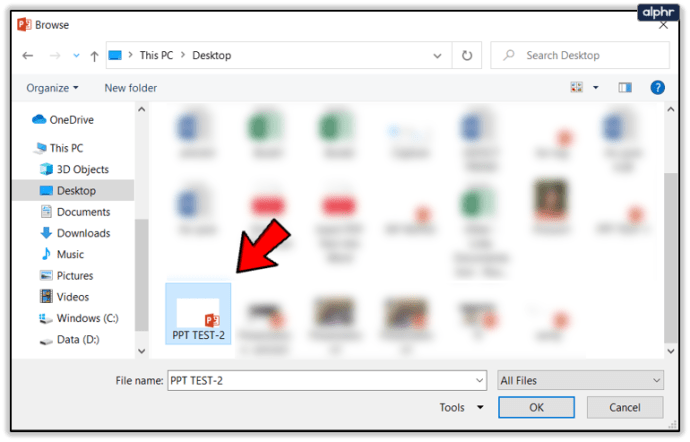
Als nächstes sehen Sie nur die erste Folie der importierten Präsentation. Obwohl Sie sie im Moment nicht sehen können, sind die restlichen Folien unten.

Dehnen Sie das eingefügte Objekt so, dass es der Größe der Folie Ihrer Hauptpräsentation entspricht, um Änderungen der Foliengröße nach dem Abspielen der Präsentation zu vermeiden.

Nachdem Sie das gesamte Objekt erfolgreich in Ihre Hauptpräsentation eingefügt haben, können Sie es anpassen und optimieren, um einen reibungslosen Ablauf zu gewährleisten.
Dokumente zusammenführen
Schließlich können Sie sich dafür entscheiden, zwei PowerPoint-Präsentationen vollständig zu einer zusammenzuführen. So funktioniert diese Methode:
- Öffnen Sie PowerPoint und öffnen Sie die Hauptpräsentation.
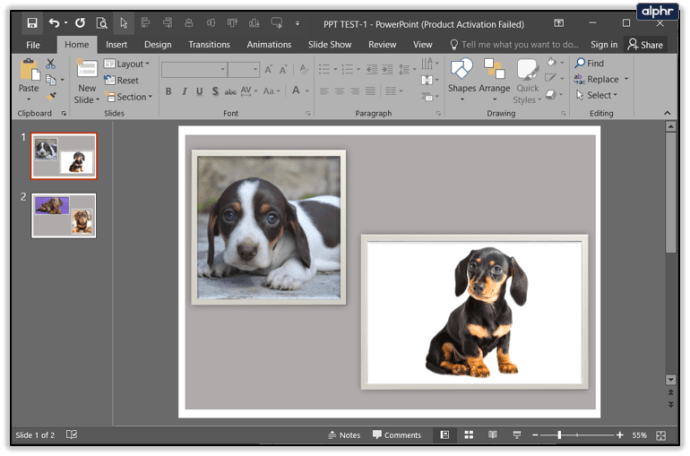
- Klicken Sie im Hauptmenü auf den Abschnitt Überprüfung.
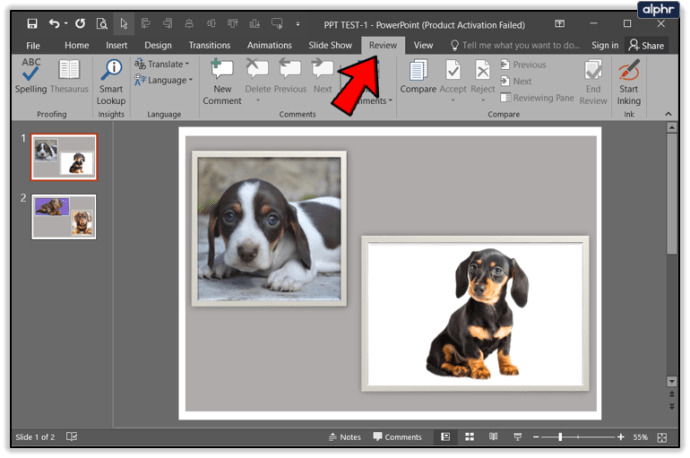
- Klicken Sie auf die Schaltfläche Vergleichen. Sie finden es im Abschnitt Vergleichen.
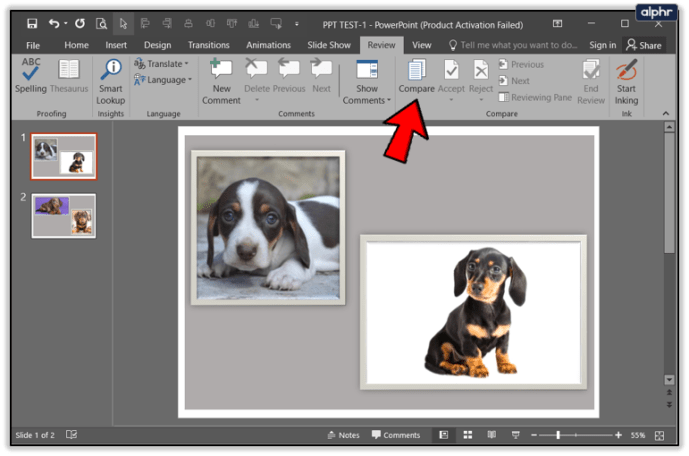
- Suchen Sie nach der Präsentation, die Sie mit Ihrer Hauptpräsentation zusammenführen möchten. Wählen Sie es aus, indem Sie darauf doppelklicken.
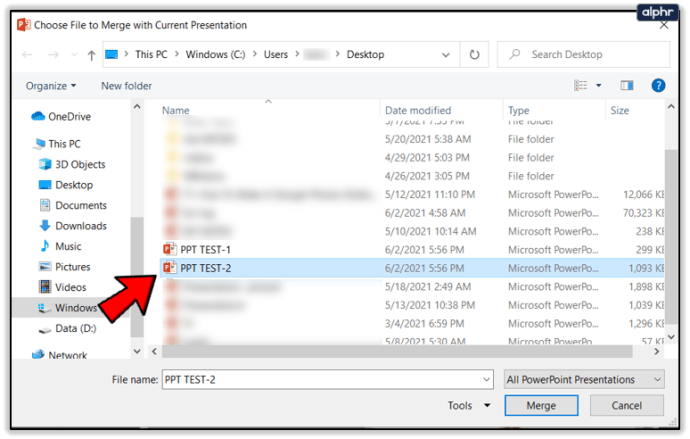
Sobald die Zusammenführung abgeschlossen ist, sehen Sie den Bereich Revisionen rechts neben den zusammengeführten Präsentationen.
Im Abschnitt Präsentationsänderungen sehen Sie die Unterschiede zwischen den Präsentationen und wählen aus, welche Änderungen Sie beibehalten und welche Sie verwerfen möchten.

Der Abschnitt Folienänderungen zeigt die Unterschiede zwischen den einzelnen Folien der beiden Präsentationen an. Wählen Sie die Einstellungen aus, die Sie für die endgültige Version beibehalten möchten.
Ziehen und ablegen
Eine der einfacheren Möglichkeiten, zwei Präsentationen zusammenzuführen, ist die Verwendung einer Drag-and-Drop-Methode. Wenn Sie zwei separate Präsentationen zu einer zusammenfassen möchten oder an einem Gruppenprojekt arbeiten, können Sie diese mit dieser Funktion zusammenführen.
Öffnen Sie beide Präsentationen auf Ihrem PC oder Mac und stellen Sie sicher, dass Sie das PowerPoint-Programm minimieren, damit Sie beide gleichzeitig sehen können.
Drücken Sie mit der Maus lange auf die Folie, die Sie verschieben möchten

Möglicherweise müssen Sie dies für jede Folie tun, oder Sie können auf die erste Folie klicken, die Umschalttaste gedrückt halten und auf die letzte Folie klicken, um den gesamten Satz in die endgültige Präsentation zu verschieben.
Lassen Sie die Folie an der richtigen Stelle fallen.

Die Position der Folie wird mit einer roten Linie hervorgehoben.
Um die Dinge noch einfacher zu machen; Ihre Abschlusspräsentation wird automatisch an das Design des empfangenden Dokuments angepasst. Natürlich können Sie das Design des gesamten Dokuments jederzeit aktualisieren, indem Sie die Design-Funktion oben in Ihrer Präsentation verwenden.
Abschließende Gedanken
Die in diesem Artikel erläuterten Methoden helfen Ihnen, Ihre PowerPoint-Kenntnisse auf die nächste Stufe zu heben. Sie können Ihre Präsentationen in wenigen Minuten wie ein Profi kombinieren und zusammenführen.